- 绿色版查看
- 绿色版查看
- 绿色版查看
- 绿色版查看
- 绿色版查看
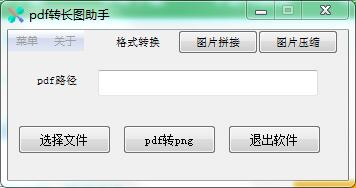
pdf转长图助手功能介绍
主界面:格式转换
主界面只有最简单的pdf转png功能。比较简洁。
主界面:图片拼接
界面拼接功能默认是一键生成长图,并且文件夹路径默认是pdf转成png后的路径,当然,
如果你需要自定义拼接路径也是可以的,下次默认就是你上次使用的文件路径(增加了一个保存历史操作,存在data.json里面,不要乱删除哦。)
自定义拼接之单列拼接
单列拼接功能实际上就是之前的自定义拼接长图数量的功能,下一个版本应该会删除。因为矩阵拼接来了。
自定义拼接之矩阵拼接
矩阵拼接,可以让你拼接成类似九宫格那种效果,就是自定义一张长图有几行几列,中间设有一定的黑色空隙,这样发朋友圈就方便多啦。
主界面之图片压缩
宽度共有普通压缩、720p压缩、1080p压缩三种,普通压缩指的是将图片大小压缩到1m以内,
720p压缩和1080p压缩则直接将图片宽度分别设置为720px和1080px。压缩格式有两种可选,
默认为jpg,也可以选择png。压缩比指的是图片压缩成jpg时候的图片质量保存为多少,
一般只对jpg有效,png效果不大。
其它界面比如操作没选择文件,或者数量不是整数等等一堆温馨提示,这里就不展示了,
反正你第一次运行后,你的操作记录都会在data.json下记录。并且这次把导出路径设置跟随pdf文件的根目录,
所以pdf在哪里,就去哪里找导出文件吧。
pdf转长图助手使用方法
一、下载打开软件,选择要转成长图的PDF文件。
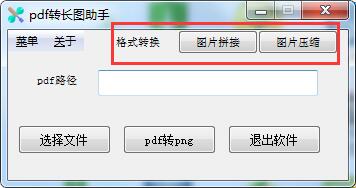
二、选择功能后,点击转换即可。
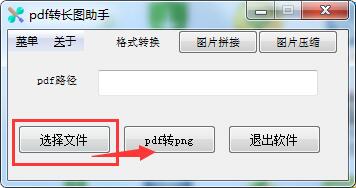
pdf转长图助手安装步骤
1.在华军软件园下载pdf转长图助手官方版的安装包
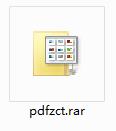
2.下载后,将压缩包解压到以此软件命名的文件夹内
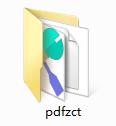
3.打开文件夹,双击“exe”程序
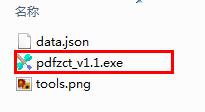
4.pdf转长图助手为绿色软件,无需安装即可使用
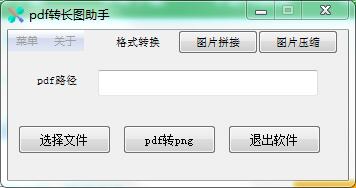
pdf转长图助手更新日志:
1.修正了其它bug;
2.优化了软件的兼容性。
华军小编推荐:
pdf转长图助手,口碑软件,保证解决您的所有问题!小编力荐!本站还有类似软件Photo BlowUp、AutoCad 2020、美图秀秀、ps下载中文版免费cs6、图片工厂 官方正式版,感兴趣的可以下载哦!














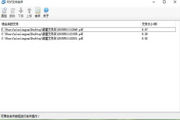
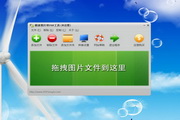

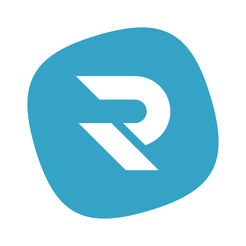

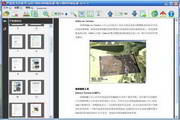

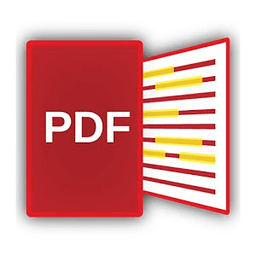


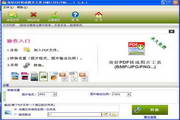



























有用
有用
有用